 Operasi dan penyelenggaraan
Operasi dan penyelenggaraan
 Nginx
Nginx
 Bagaimana untuk membina pelayan gambar pada platform Linux melalui nginx dan vsftpd
Bagaimana untuk membina pelayan gambar pada platform Linux melalui nginx dan vsftpd
Bagaimana untuk membina pelayan gambar pada platform Linux melalui nginx dan vsftpd
1. pemasangan nginx
1. Persekitaran pemasangan nginx
nginx dikembangkan dalam bahasa C . Tutorial ini Gunakan centos6.5 sebagai persekitaran pemasangan.
Untuk memasang nginx, anda perlu menyusun kod sumber yang dimuat turun dari tapak web rasmi terlebih dahulu. Kompilasi bergantung pada persekitaran gcc
pcre (ungkapan biasa yang serasi dengan perl) ialah pustaka perl yang termasuk pustaka ungkapan biasa yang serasi dengan perl. Modul http nginx menggunakan pcre untuk menghuraikan ungkapan biasa, jadi perpustakaan pcre perlu dipasang pada Linux.
1 |
|
Nota: pcre-devel ialah perpustakaan pembangunan sekunder yang dibangunkan menggunakan pcre. nginx juga memerlukan perpustakaan ini.
Pustaka zlib menyediakan banyak kaedah pemampatan dan penyahmampatan nginx menggunakan zlib untuk gzip kandungan pakej http, jadi perpustakaan zlib perlu dipasang pada Linux.
1 |
|
openssl ialah perpustakaan kriptografi lapisan soket selamat yang berkuasa, termasuk algoritma kriptografi utama, fungsi pengurusan pengkapsulan kunci dan sijil yang biasa digunakan serta protokol SSL, serta menyediakan pelbagai aplikasi untuk ujian atau kegunaan lain.
nginx bukan sahaja menyokong protokol http, tetapi juga menyokong https (iaitu, menghantar http melalui protokol ssl), jadi anda perlu memasang perpustakaan openssl pada linux.
1 |
|
2. Susun dan pasang
Salin nginx-1.8.0.tar.gz ke pelayan linux.
Nyahzip:
1 |
|
Masukkan direktori akar nginx:
1 |
|
a.configure
./configure --bantuan untuk menanyakan parameter terperinci (rujuk kepada lampiran tutorial ini: parameter kompilasi nginx)
Tetapan parameter adalah seperti berikut:
1 2 3 4 5 6 7 8 9 10 11 12 |
|
Nota: Direktori fail sementara ditentukan sebagai /var/temp/nginx di atas, dan temp dan direktori nginx perlu dibuat di bawah /var
b. Susun dan pasang
1 2 |
|
Pemasangan yang berjaya:
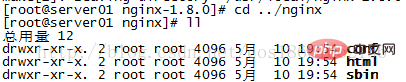
c. Mulakan nginx
1 2 |
|
Pertanyakan proses nginx:

15098 ialah id proses proses utama nginx, 15099 ialah id proses proses pekerja nginx
Nota: Jalankan ./nginx untuk memulakan nginx di sini anda boleh menentukan fail konfigurasi nginx yang dimuatkan dengan -c, seperti berikut:
1 |
|
. Jika -c tidak dinyatakan, nginx akan memuatkan fail conf/nginx.conf secara lalai pada permulaan Fail ini Alamat juga boleh ditentukan semasa menyusun dan memasang parameter nginx./configure (--conf-path= menunjuk ke konfigurasi. fail (nginx.conf))
d. Hentikan nginx
Kaedah 1, hentian cepat:
1 2 |
|
Kaedah ini bersamaan dengan mengetahui ID proses nginx terlebih dahulu dan kemudian menggunakan perintah bunuh untuk membunuh proses secara paksa.
Kaedah 2, hentian lengkap (disyorkan):
1 2 |
|
Langkah henti dalam kaedah ini adalah untuk menghentikan proses nginx selepas tugasan selesai.
e. Mulakan semula nginx
Kaedah 1, berhenti dan kemudian mula (disyorkan):
Memulakan semula nginx adalah bersamaan dengan menghentikan nginx dahulu dan kemudian memulakan semula Mulakan nginx, iaitu, laksanakan arahan berhenti dahulu dan kemudian perintah mula.
adalah seperti berikut:
1 2 |
|
Kaedah 2, muat semula fail konfigurasi:
Apabila fail konfigurasi nginx nginx.conf diubah suai, anda mahu untuk menukar konfigurasi Untuk berkuat kuasa, anda perlu memulakan semula nginx Gunakan -s reload untuk menjadikan maklumat konfigurasi berkesan dalam nginx tanpa terlebih dahulu menghentikan nginx dan kemudian memulakannya, seperti berikut:
1 |
|
f >
nginx berjaya dipasang dan memulakan nginx , anda boleh mengakses nginx pada mesin maya: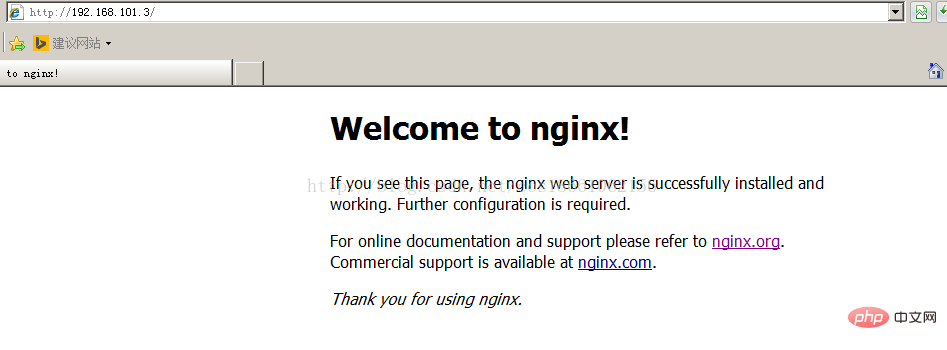
2. Pemasangan FTP
1. Pasang komponen vsftpd1 |
|
1 |
|
1 |
|
1 |
|
1 |
|
1 2 3 4 5 6 7 8 9 10 11 |
|
1 2 |
|
这样应该没问题了(如果,还是不行,看看是不是用了ftp客户端工具用了passive模式访问了,如提示entering passive mode,就代表是passive模式,默认是不行的,因为ftp passive模式被iptables挡住了,下面会讲怎么开启,如果懒得开的话,就看看你客户端ftp是否有port模式的选项,或者把passive模式的选项去掉。如果客户端还是不行,看看客户端上的主机的电脑是否开了防火墙,关吧)
filezilla的主动、被动模式修改:
菜单:编辑→设置
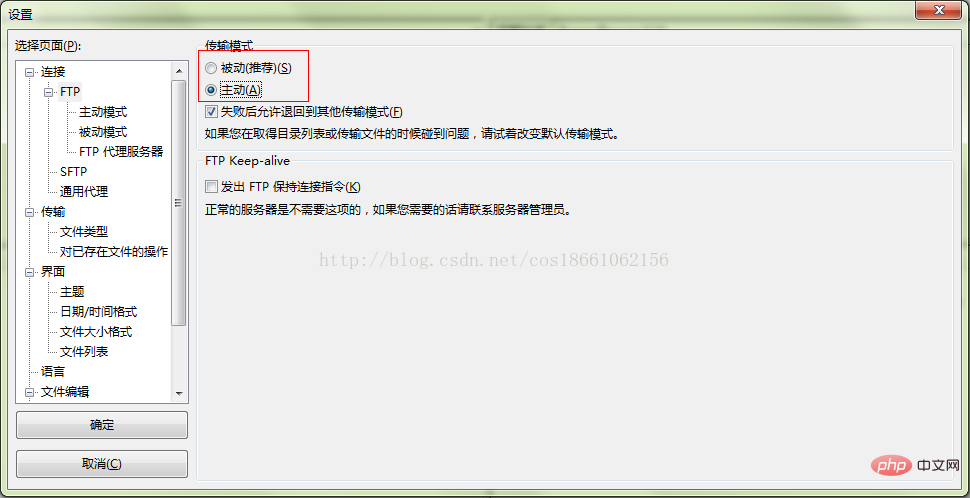
6、关闭匿名访问
修改/etc/vsftpd/vsftpd.conf文件:
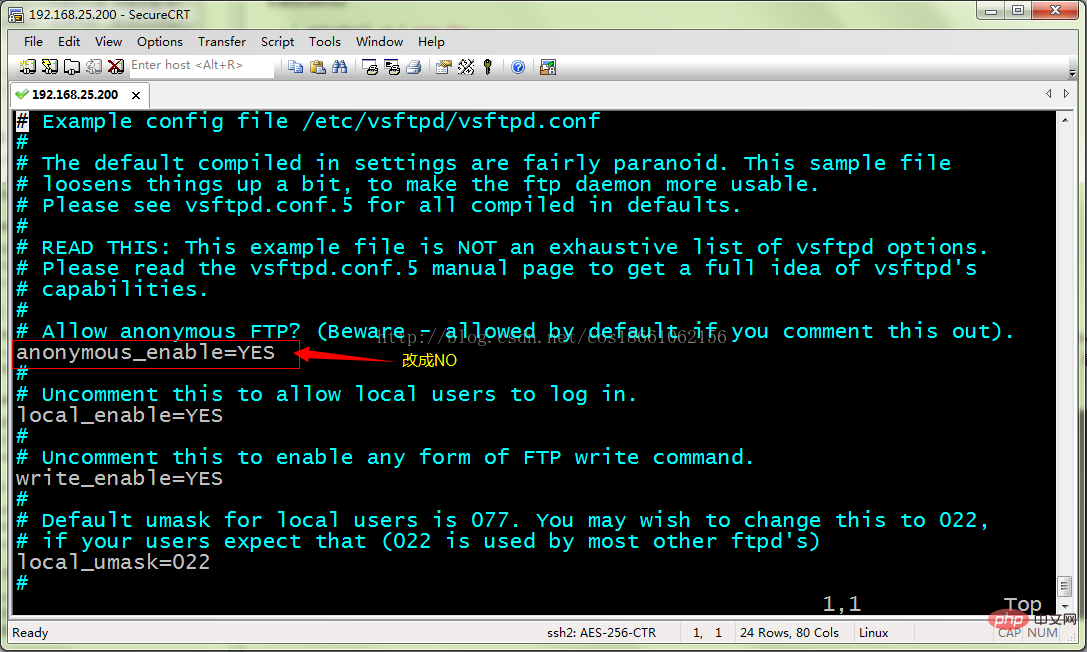
重启ftp服务:
1 |
|
7、开启被动模式
默认是开启的,但是要指定一个端口范围,打开vsftpd.conf文件,在后面加上
1 2 |
|
表示端口范围为30000~30999,这个可以随意改。改完重启一下vsftpd
由于指定这段端口范围,iptables也要相应的开启这个范围,所以像上面那样打开iptables文件。
也是在21上下面另起一行,更那行差不多,只是把21 改为30000:30999,然后:wq保存,重启下iptables。这样就搞定了。
8、设置开机启动vsftpd ftp服务
1 |
|
Atas ialah kandungan terperinci Bagaimana untuk membina pelayan gambar pada platform Linux melalui nginx dan vsftpd. Untuk maklumat lanjut, sila ikut artikel berkaitan lain di laman web China PHP!

Alat AI Hot

Undresser.AI Undress
Apl berkuasa AI untuk mencipta foto bogel yang realistik

AI Clothes Remover
Alat AI dalam talian untuk mengeluarkan pakaian daripada foto.

Undress AI Tool
Gambar buka pakaian secara percuma

Clothoff.io
Penyingkiran pakaian AI

AI Hentai Generator
Menjana ai hentai secara percuma.

Artikel Panas

Alat panas

Notepad++7.3.1
Editor kod yang mudah digunakan dan percuma

SublimeText3 versi Cina
Versi Cina, sangat mudah digunakan

Hantar Studio 13.0.1
Persekitaran pembangunan bersepadu PHP yang berkuasa

Dreamweaver CS6
Alat pembangunan web visual

SublimeText3 versi Mac
Perisian penyuntingan kod peringkat Tuhan (SublimeText3)

Topik panas
 1379
1379
 52
52
 Cara membuat cermin di Docker
Apr 15, 2025 am 11:27 AM
Cara membuat cermin di Docker
Apr 15, 2025 am 11:27 AM
Langkah -langkah untuk membuat imej Docker: Tulis Dockerfile yang mengandungi arahan membina. Bina imej di terminal, menggunakan arahan membina Docker. Tag imej dan tetapkan nama dan tag menggunakan arahan tag docker.
 Cara menggunakan desktop docker
Apr 15, 2025 am 11:45 AM
Cara menggunakan desktop docker
Apr 15, 2025 am 11:45 AM
Bagaimana cara menggunakan desktop Docker? Docktop Docktop adalah alat untuk menjalankan bekas Docker pada mesin tempatan. Langkah -langkah untuk digunakan termasuk: 1. Pasang desktop Docker; 2. Mulakan desktop Docker; 3. Buat imej Docker (menggunakan Dockerfile); 4. Membina imej Docker (menggunakan Docker Build); 5. Jalankan bekas Docker (menggunakan Docker Run).
 Cara membuat bekas untuk Docker
Apr 15, 2025 pm 12:18 PM
Cara membuat bekas untuk Docker
Apr 15, 2025 pm 12:18 PM
Buat bekas di Docker: 1. Tarik Imej: Docker Pull [Nama Cermin] 2. Buat bekas: Docker Run [Options] [Mirror Name] [Command] 3. Mulailah bekas: Docker Start [Nama Container]
 Cara memeriksa nama bekas Docker
Apr 15, 2025 pm 12:21 PM
Cara memeriksa nama bekas Docker
Apr 15, 2025 pm 12:21 PM
Anda boleh menanyakan nama kontena Docker dengan mengikuti langkah -langkah: Senaraikan semua bekas (Docker PS). Tapis senarai kontena (menggunakan arahan grep). Mendapat nama kontena (terletak di lajur "Nama").
 Cara Memulakan Bekas oleh Docker
Apr 15, 2025 pm 12:27 PM
Cara Memulakan Bekas oleh Docker
Apr 15, 2025 pm 12:27 PM
Docker Container Startup Langkah: Tarik Imej Bekas: Run "Docker Pull [Mirror Name]". Buat bekas: Gunakan "Docker Buat [Pilihan] [Nama Mirror] [Perintah dan Parameter]". Mulakan bekas: Jalankan "Docker Start [Nama Container atau ID]". Semak Status Kontena: Sahkan bahawa bekas sedang berjalan dengan "Docker PS".
 VSCode tidak dapat memasang pelanjutan
Apr 15, 2025 pm 07:18 PM
VSCode tidak dapat memasang pelanjutan
Apr 15, 2025 pm 07:18 PM
Sebab -sebab pemasangan sambungan kod VS mungkin: ketidakstabilan rangkaian, kebenaran yang tidak mencukupi, isu keserasian sistem, versi kod VS terlalu lama, perisian antivirus atau gangguan firewall. Dengan menyemak sambungan rangkaian, keizinan, fail log, mengemas kini kod VS, melumpuhkan perisian keselamatan, dan memulakan semula kod VS atau komputer, anda boleh menyelesaikan masalah dan menyelesaikan masalah secara beransur -ansur.
 Konfigurasi komputer apa yang diperlukan untuk vscode
Apr 15, 2025 pm 09:48 PM
Konfigurasi komputer apa yang diperlukan untuk vscode
Apr 15, 2025 pm 09:48 PM
Keperluan Sistem Kod Vs: Sistem Operasi: Windows 10 dan ke atas, MACOS 10.12 dan ke atas, pemproses pengedaran Linux: minimum 1.6 GHz, disyorkan 2.0 GHz dan ke atas memori: minimum 512 MB, disyorkan 4 GB dan ke atas ruang penyimpanan: minimum 250 mb, disyorkan 1 GB dan di atas keperluan lain:
 Apa yang perlu dilakukan sekiranya imej docker gagal
Apr 15, 2025 am 11:21 AM
Apa yang perlu dilakukan sekiranya imej docker gagal
Apr 15, 2025 am 11:21 AM
Langkah Penyelesaian Masalah untuk Gagal Docker Image Build: Semak Sintaks Dockerfile dan Versi Ketergantungan. Semak jika konteks binaan mengandungi kod sumber dan kebergantungan yang diperlukan. Lihat log binaan untuk butiran ralat. Gunakan pilihan sasaran untuk membina fasa hierarki untuk mengenal pasti titik kegagalan. Pastikan anda menggunakan versi terkini Enjin Docker. Bina imej dengan --t [nama imej]: mod debug untuk debug masalah. Semak ruang cakera dan pastikan ia mencukupi. Lumpuhkan Selinux untuk mengelakkan gangguan dengan proses binaan. Tanya platform komuniti untuk mendapatkan bantuan, sediakan dockerfiles dan bina deskripsi log untuk cadangan yang lebih spesifik.



